怎样将视频文件转换成GIF动画
发布时间:2018-09-30 14:28 星期日
平常生活中只要上网就会看到多种GIF动态图片,比方说网上有很多能动的视频片段,虽然它没有声音,但是它是动态的,这是一些网友把视频文件转换成GIF动态图片分享到网络上给大家看。GIF动画比起视频来说体积要小很多,比起图片来说要生动形象很多,所以它综合了视频和图片的优点,由于格式又是图片格式,所以容易传播。
视频文件转换成GIF动画
怎样将视频文件转换成GIF动画?想把一个视频片段转换成GIF动画,其实很容易,需利用视频转换器就可以把视频文件转换成GIF动画。迅捷视频转换器支持GIF制作、视频格式转换、音频格式转换、手机设备格式转换、分割视频和合并视频,综合多个功能为一体,如果我们记得视频文件太大还可以先把视频分割了再转换成GIF动画,那岂不是很省事。
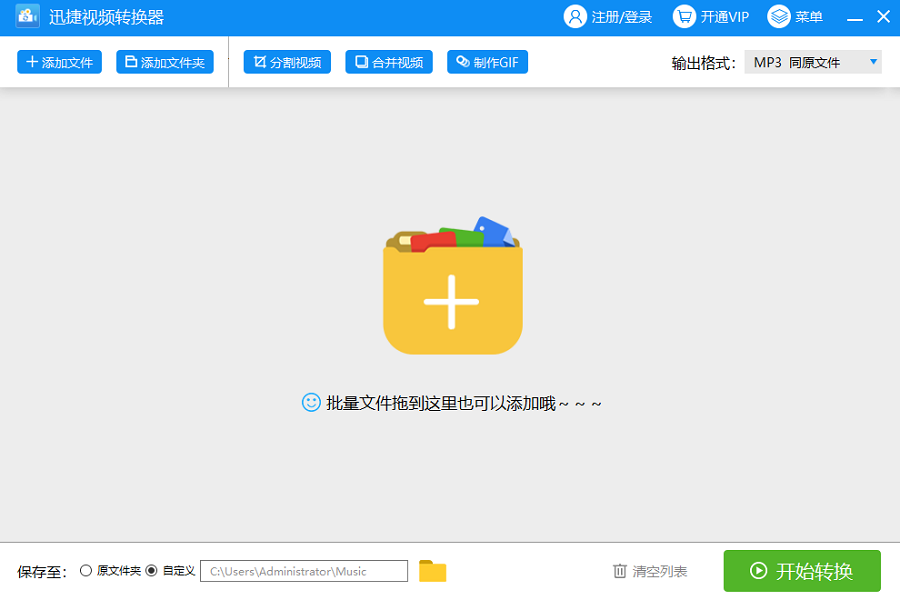
登录软件
首先我们需要打开电脑上安装的迅捷视频转换器,软件打开之后点击“注册/登录”用手机号注册软件登录或者用第三方登录账户QQ、微信授权软件快捷登录。软件登录之后我们需要购买软件VIP,点击“开通VIP”选择套餐购买支付,VIP用户视频转换无限制。注:因为迅捷视频转换器是一个付费软件,所以需要购买,VIP用户转换视频无限制,非VIP用户则有限制,所以想要无限制畅通使用这个软件建议购买后使用。
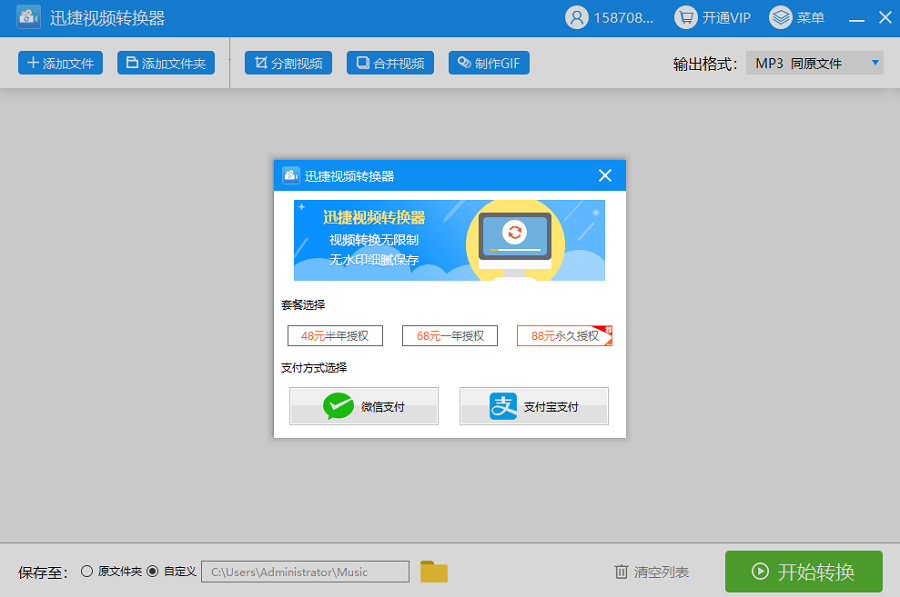
制作GIF
软件登录购买之后,点击“制作GIF”会跳出一个对话框,点击里面的“添加文件”找到要转换成GIF动画的视频文件选中然后点击“打开”添加上,视频文件添加之后我们可以剪辑,总不可能把整个视频都制作成GIF动画,我们可以把自己喜欢的视频片段剪辑下来转换成GIF动画。选中添加的视频文件,点击“剪辑GIF”进入GIF截取界面,点击“添加截取”就会出现两个按钮,大家拉动选择按钮把喜欢的视频片段选择出来,然后点击“确定”就好。“确定”点完之后会回到制作GIF界面,这个时候点击“制作GIF”就可以,点击之后大家会发现剪辑的视频片段变成转换文件等待我们转换呢。注:剪辑GIF支持多个视频片段剪辑,想要制作多个GIF动画就截取多个视频片段就好。
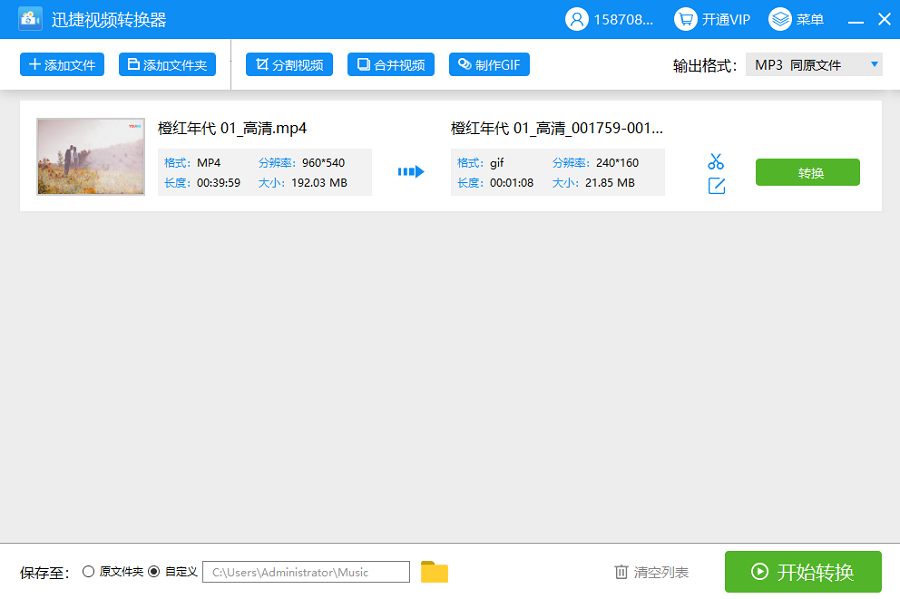
转换查看
GIF视频片段剪辑好后,我们就可以开始转换GIF动画了,点击“转换”等待转换进度,当进度条显示100%的时候,“转换”就会变成“打开”这个时候就代表视频片段成功转换为GIF动画了,并且转换成功的GIF动画会自动保存到选择的保存地点。如果大家想要查看制作好的GIF动画,点击“打开”就会打开选择的保存地点,里面就有我们成功剪辑制作成GIF动画的图片,双击GIF动画就可以查看转换效果。
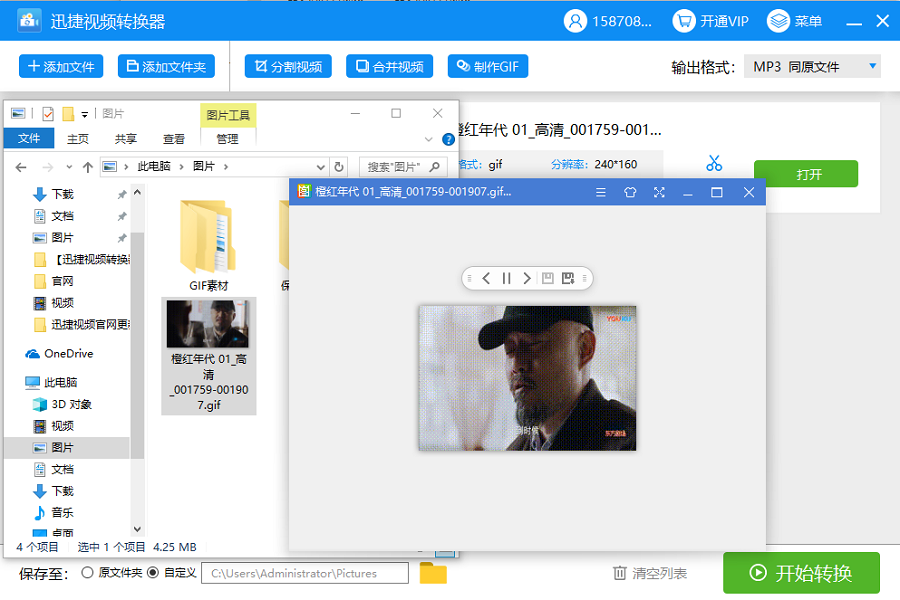
好了,小编用视频转换器把视频文件转换成GIF动画的方法就是上面这些了,需要把视频转换为GIF动画或者对GIF制作比较感兴趣的小伙伴可以参考上面的操作步骤来实践操作,真正上手的时候大家就会发现其实一点也不难。另外,大家可以去看看小编写的另外一篇相关文章:“如何将电脑网页视频制作成GIF动画”。

